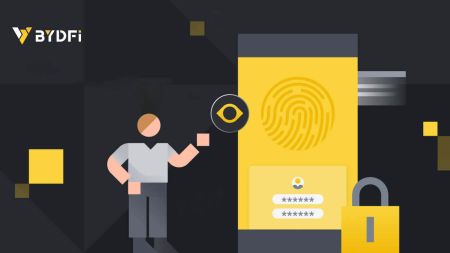BYDFi Registreeri - BYDFi Estonia - BYDFi Eesti
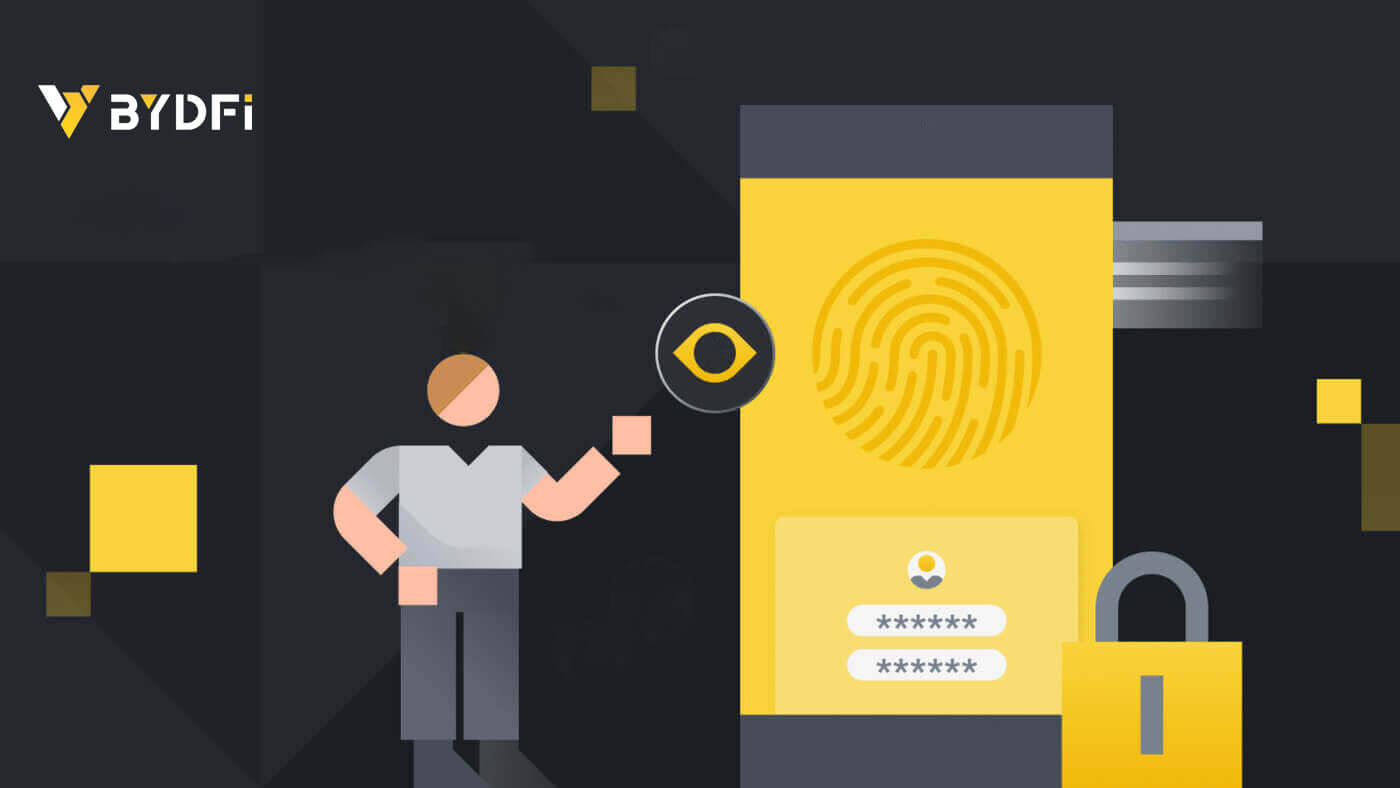
- Keel
-
English
-
العربيّة
-
简体中文
-
हिन्दी
-
Indonesia
-
Melayu
-
فارسی
-
اردو
-
বাংলা
-
ไทย
-
Tiếng Việt
-
Русский
-
한국어
-
日本語
-
Español
-
Português
-
Italiano
-
Français
-
Deutsch
-
Türkçe
-
Nederlands
-
Norsk bokmål
-
Svenska
-
Tamil
-
Polski
-
Filipino
-
Română
-
Slovenčina
-
Zulu
-
Slovenščina
-
latviešu valoda
-
Čeština
-
Kinyarwanda
-
Українська
-
Български
-
Dansk
-
Kiswahili
Kuidas BYDFi-s registreeruda
Registreerige BYDFi konto telefoninumbri või e-posti aadressiga
1. Minge lehele BYDFi ja klõpsake paremas ülanurgas nuppu [ Get Started
].
2. Valige [E-post] või [Mobiil] ja sisestage oma e-posti aadress/telefoninumber. Seejärel klõpsake kinnituskoodi saamiseks [Hangi kood]. 

3. Sisestage kood ja parool tühikutesse. Nõustuge tingimuste ja poliitikaga. Seejärel klõpsake [Alusta].
Märkus. Parool, mis koosneb 6-16 tähest, numbrist ja sümbolist. See ei saa olla ainult numbrid ega tähed. 

4. Õnnitleme, olete edukalt BYDFi-s registreerunud. 
Registreerige Apple'i konto BYDFi-s
Lisaks saate oma Apple'i kontoga registreeruda, kasutades ühekordset sisselogimist. Kui soovite seda teha, järgige neid samme:
1. Külastage BYDFi ja klõpsake nuppu [ Alusta ].  2. Valige [Continue with Apple], kuvatakse hüpikaken ja teil palutakse oma Apple'i kontoga BYDFi-sse sisse logida.
2. Valige [Continue with Apple], kuvatakse hüpikaken ja teil palutakse oma Apple'i kontoga BYDFi-sse sisse logida. 
3. Sisestage oma Apple ID ja parool. Seejärel klõpsake nooleikoonil.  4. Viige autentimisprotsess lõpule.
4. Viige autentimisprotsess lõpule. 
5. Valige [Hide My Email], seejärel klõpsake nuppu [Continue]. 
6. Teid suunatakse tagasi BYDFi veebisaidile. Nõustuge tingimuste ja poliitikaga, seejärel klõpsake nuppu [Alusta]. 
7. Pärast seda suunatakse teid automaatselt BYDFi platvormile. 
Registreerige BYDFi konto Google'iga
Samuti on teil võimalus registreerida oma konto Gmaili kaudu ja seda saate teha vaid mõne lihtsa sammuga:
1. Minge BYDFi-sse ja klõpsake nuppu [ Alusta ]. 
2. Klõpsake [Continue with Google]. 
3. Avaneb sisselogimisaken, kuhu sisestate oma e-posti või telefoni. Seejärel klõpsake [Next]. 
4. Seejärel sisestage oma Gmaili konto parool ja klõpsake nuppu [Järgmine]. Kinnitage, et logite sisse. 

5. Teid suunatakse tagasi BYDFi veebisaidile. Nõustuge tingimuste ja poliitikaga, seejärel klõpsake nuppu [Alusta]. 
6. Pärast seda suunatakse teid automaatselt BYDFi platvormile. 
Registreerige konto rakenduses BYDFi
Enam kui 70% kauplejatest kaupleb turgudel oma telefonidega. Liituge nendega, et reageerida igale turuliikumisele, kui see juhtub.
1. Installige BYDFi rakendus Google Playst või App Store'ist . 
2. Klõpsake [Registreeru/Logi sisse]. 
3. Valige registreerimisviis, saate valida e-posti, mobiili, Google'i konto või Apple ID vahel. 
Registreeruge oma e-posti/mobiilikontoga:
4. Sisestage oma e-post/mobiil ja parool. Nõustuge tingimuste ja eeskirjadega, seejärel klõpsake [Registreeru]. 

5. Sisestage kood, mis saadeti teie meilile/mobiilile, seejärel klõpsake [Registreeru]. 
 6. Palju õnne! Olete edukalt loonud BYDFi konto.
6. Palju õnne! Olete edukalt loonud BYDFi konto. 
Registreeruge oma Google'i kontoga:
4. Valige [Google] - [Continue]. 

5. Teil palutakse oma Google'i kontoga BYDFi-sse sisse logida. Sisestage oma e-posti aadress/telefon ja parool, seejärel klõpsake [Next]. 
 6. Klõpsake [Continue] (Jätka).
6. Klõpsake [Continue] (Jätka).  7. Teid suunatakse tagasi BYDFi-sse, klõpsake [Registreeri] ja pääsete oma kontole juurde.
7. Teid suunatakse tagasi BYDFi-sse, klõpsake [Registreeri] ja pääsete oma kontole juurde. 

Registreeruge oma Apple'i kontoga:
4. Valige [Apple]. Teil palutakse oma Apple'i kontoga BYDFi-sse sisse logida. Puudutage [Jätka]. 

5. Teid suunatakse tagasi BYDFi-sse, klõpsake [Registreeri] ja pääsete oma kontole juurde. 

Korduma kippuvad küsimused (KKK)
Mida peaksin tegema, kui ma ei saa SMS-i kinnituskoodi?
Kui te ei saa kinnituskoodi, soovitab BYDFi proovida järgmisi meetodeid.
1. Kõigepealt veenduge, et teie mobiiltelefoni number ja riigikood on õigesti sisestatud.
2. Kui signaal ei ole hea, soovitame teil kinnituskoodi saamiseks liikuda kohta, kus on hea signaal. Samuti saate lennurežiimi sisse ja välja lülitada ning seejärel võrgu uuesti sisse lülitada.
3. Kinnitage, kas mobiiltelefoni salvestusruumi on piisavalt. Kui salvestusruum on täis, ei pruugita kinnituskoodi kätte saada. BYDFi soovitab teil SMS-i sisu regulaarselt tühjendada.
4. Veenduge, et mobiilinumber ei oleks võlgnevuses ega puudega.
5. Taaskäivitage telefon.
Kuidas muuta oma e-posti aadressi/mobiilinumbrit?
Konto ohutuse tagamiseks veenduge, et oleksite KYC täitnud, enne kui muudate oma e-posti aadressi/mobiilinumbrit.
1. Kui olete KYC lõpetanud, klõpsake oma avataril – [Konto ja turvalisus].  2. Kasutajate jaoks, kellel on juba seotud mobiilinumber, fondi parool või Google'i autentija, klõpsake lülitusnupul. Kui te pole ühtegi ülaltoodud seadetest sidunud, tehke oma konto turvalisuse huvides seda esmalt.
2. Kasutajate jaoks, kellel on juba seotud mobiilinumber, fondi parool või Google'i autentija, klõpsake lülitusnupul. Kui te pole ühtegi ülaltoodud seadetest sidunud, tehke oma konto turvalisuse huvides seda esmalt.
Klõpsake [Turvakeskus] - [Fund Password]. Sisestage nõutud teave ja klõpsake [Kinnita]. 

3. Lugege lehel olevaid juhiseid ja klõpsake [Kood ei ole saadaval] → [E-post/Mobiilinumber pole saadaval, taotlege lähtestamist] - [Lähtesta kinnitus]. 

4. Sisestage kinnituskood vastavalt juhistele ja siduge oma kontoga uus e-posti aadress/mobiilinumber.
Märkus. Teie konto turvalisuse huvides ei saa te pärast e-posti aadressi/mobiilinumbri muutmist 24 tunni jooksul raha välja võtta.
Kuidas BYDFi kontot kinnitada
Kuidas identiteedi kinnitamist lõpule viia (veebisait)
1. Saate juurdepääsu identiteedi kinnitamisele oma avatari kaudu – [ Konto ja turvalisus ].
2. Klõpsake kasti [ Identity Verification ], seejärel klõpsake nuppu [ Verify ]. 

3. Järgige nõutavaid samme. Valige rippkastist oma elukohariik ja klõpsake nuppu [Kinnita]. 
4. Sisestage oma isikuandmed ja laadige üles oma ID-pilt, seejärel klõpsake [Next]. 
5. Laadige üles foto käepideme ID-ga ja paber käsitsi kirjutatud tänase kuupäeva ja BYDFi-ga ning klõpsake [Esita]. 
6. Ülevaatus võib kesta kuni 1 tund. Kui ülevaatus on lõpetatud, teavitatakse teid sellest.
Kuidas teha identiteedi kinnitamist (rakendus)
1. Klõpsake oma avataril – [ KYC Verification ]. 

2. Klõpsake [Verify]. Valige rippkastist oma elukohariik ja klõpsake nuppu [Järgmine]. 

3. Sisestage oma isikuandmed ja laadige üles oma ID-pilt, seejärel klõpsake [Next]. 
4. Laadige üles foto käepideme ID-ga ja paber käsitsi kirjutatud tänase kuupäeva ja BYDFi-ga ning klõpsake [Next]. 
5. Ülevaatus võib kesta kuni 1 tund. Kui ülevaatus on lõpetatud, teavitatakse teid sellest.
Korduma kippuvad küsimused (KKK)
Mis on KYC kinnitamine?
KYC tähendab "Tunne oma klienti". Platvorm nõuab kasutajatelt identiteedi kontrollimist, et järgida rahapesuvastaseid eeskirju ja tagada, et kasutajate esitatud isikuandmed on tõesed ja tõhusad.
KYC verifitseerimisprotsess võib tagada kasutajate vahendite vastavuse seadustele ning vähendada pettusi ja rahapesu.
BYDFi nõuab, et fiat deposiidi kasutajad viiksid enne väljamaksete algatamist lõpule KYC autentimise.
BYDFi vaatab kasutajate esitatud KYC-taotluse üle tunni jooksul.
Millist teavet on vaja kinnitusprotsessi jaoks
Pass Esitage
järgmised andmed:
- Riik/piirkond
- Nimi
- Passi number
- Passiandmete pilt: veenduge, et teave oleks selgelt loetav.
- Käepideme passifoto: laadige üles foto endast, kellel on pass ja paber kirjaga "BYDFi + tänane kuupäev".
- Palun pange oma pass ja paber kindlasti rinnale. Ärge katke oma nägu ja veenduge, et kogu teave oleks selgelt loetav.
- Toetage ainult JPG- või PNG-vormingus pilte ja nende suurus ei tohi ületada 5 MB.
Isikutunnistus
Esitage järgmised andmed:
- Riik/piirkond
- Nimi
- Isikukood
- Esikülje ID-pilt: veenduge, et teave oleks selgelt loetav.
- Tagakülje ID-pilt: veenduge, et teave oleks selgelt loetav.
- Käeshoitav ID-foto: laadige üles foto endast, kellel on teie isikut tõendav dokument ja paber kirjaga "BYDFi + tänane kuupäev".
- Palun pange kindlasti oma isikut tõendav dokument ja paber rinnale. Ärge katke oma nägu ja veenduge, et kogu teave oleks selgelt loetav.
- Toetage ainult JPG- või PNG-vormingus pilte ja nende suurus ei tohi ületada 5 MB.
- Keel
-
ქართული
-
Қазақша
-
Suomen kieli
-
עברית
-
Afrikaans
-
Հայերեն
-
آذربايجان
-
Lëtzebuergesch
-
Gaeilge
-
Maori
-
Беларуская
-
አማርኛ
-
Туркмен
-
Ўзбек
-
Soomaaliga
-
Malagasy
-
Монгол
-
Кыргызча
-
ភាសាខ្មែរ
-
ລາວ
-
Hrvatski
-
Lietuvių
-
සිංහල
-
Српски
-
Cebuano
-
Shqip
-
中文(台灣)
-
Magyar
-
Sesotho
-
Malti
-
Македонски
-
Català
-
забо́ни тоҷикӣ́
-
नेपाली
-
ဗမာစကာ
-
Shona
-
Nyanja (Chichewa)
-
Samoan
-
Íslenska
-
Bosanski
-
Kreyòl